
- •Подход к синтезу операционных логико-запоминающих сред
- •Лабораторная работа 1 Перестраиваемая среда числового поиска Синтез среды числового поиска
- •1. Пройдите этап моделирования, описанный ниже.
- •2. Дайте ответы на вопросы:
- •3. Составьте отчет по проделанной работе. Лабораторная работа 2 Среда поиска минимального покрытия Организация операционной матрицы
- •1. Пройдите этап моделирования, описанный ниже.
- •2. Пройдите процесс тестирования, описанный ниже.
- •3. Дайте ответы на вопросы:
- •4. Составьте отчет по проделанной работе.
- •Лабораторная работа 3
- •Среда однотактного распознавания
- •Матрица распознавания
- •Параметры базовой операционной матрицы
- •1. Пройдите этап моделирования, описанный ниже.
- •2. Пройдите процесс тестирования, описанный ниже.
- •3. Дайте ответы на вопросы:
- •4. Составьте отчет по проделанной работе.
- •Лабораторная работа 4
- •Многотактное распознавание. Матричный спецпроцессор-идентификатор
- •Необходимость
- •Параллельный алгоритм
- •Структура спецпроцессора-идентификатора
- •1. Пройдите этап моделирования, описанный ниже.
- •Алгоритм
- •Просмотр
- •Размеры матриц
- •2. Пройдите процесс одиночного распознавания.
- •Просмотр матриц осуществляется следующим образом.
- •3. Пройдите процесс множественного распознавания
- •4. Дайте ответы на вопросы:
- •4. Составьте отчет по проделанной работе. Литература к разделу I
- •Раздел II. Параллельные субд
- •Реляционные базы данных.
- •Реляционная модель данных [1, 2]
- •Операции над данными (реляционная алгебра)
- •Аппаратная архитектура систем баз данных [4 – 7]
- •Лабораторная работа 5 субд MySql Cluster
- •Архитектура
- •Принципы работы
- •Обеспечение надежности в MySql Cluster
- •Процедуры конфигурирования MySql Cluster
- •Управление MySql Cluster
- •Запустить MySql Clustert в слеудющих конфигурациях (ip адреса узлов указывает преподаватель):
- •Запустить на всех 3 конфигурациях запросы к базе данных и зафиксировать время выполнения.
- •Подсчитать коэффициент ускорения относительно первой конфигурации.
- •Дать ответы на вопросы:
- •Составить отчет по проделанной работе. Лабораторная работа 6 Параллельная субд Clusterix
- •Команды управления кластером. Для управления кластером используется программа-скрипт mgm_clusterix:
- •Основные функции скрипта:
- •Лабораторная работа 7 обработка запросов в субд Clusterix
- •Формирование команд плана обработки запросов
- •Параллельная обработка запроса
- •5. Составить отчет по проделанной работе. Литература к разделу II
- •Раздел III. Параллельная обработка защищенных картографических баз данных
- •Лабораторная работа 8 Механизм криптографической защиты картографической информации Необходимые сведения из картографии
- •Механизм шифрования данных гис
- •Стойкость шифра
- •Защищенная картографическая база данных Формирование зкбд
- •Параллельная субд Security Map Cluster
- •Сделать выводы о проделанной работе. Литература к разделу III
Параметры базовой операционной матрицы
(случай l = 64, q = qопт)
|
NБИС |
n |
12 |
10 |
8 |
6 |
4 |
|
60 |
qопт |
7 |
10 |
8 |
6 |
4 |
|
QM |
11 |
7 |
9 |
12 |
15 |
|
|
Kбис |
330 |
294 |
306 |
312 |
270 |
|
|
Wмин/km |
10 |
8 |
7 |
5 |
5 |
|
|
46 |
qопт |
7 |
6 |
8 |
6 |
4 |
|
QM |
6 |
7 |
5 |
7 |
10 |
|
|
Kбис |
180 |
182 |
170 |
182 |
180 |
|
|
Wмин/km |
18 |
16 |
12 |
9 |
7 |
Как следует из таблицы 1.1, реализация матриц значительных размеров для идентификации сравнительно крупных объектов при современном уровне технологии практически затруднена. Так, уже в случае k = l = 64 и n = m = 12 требуется 7680 корпусов БИС на 60 выводов. С уменьшением количества выводов необходимое количество корпусов быстро нарастает.
Задания по лабораторной работе:
1. Пройдите этап моделирования, описанный ниже.
Для начала моделирования необходимо запустить файл lzs3.exe. Моделирование состоит из демонстрационной и основной частей.
В демонстрационной части показывается процесс распознавания на уровне элементов ЛЗС с иллюстрацией прохождения сигналов во времени через элементы среды.
Входы и выходы элементов окрашиваются в синий или красный цвет, что соответствует логическим 0 или 1. Черный цвет выхода элемента означает, что данный выход еще не принял устойчивое состояние. После того, как все входы и выходы элемента определены, он изменяет свой цвет.
В основной (тестовой) части моделируется работа структуры без показа самого процесса. Программа тестирует моделируемую структуру на правильность функционирования, давая возможность студенту подтвердить на практике усвоенный ранее теоретический материал. При необходимости в процессе работы может быть вызвана нужная справка.
Общий вид окна после запуска программы представлен на рис. 1.36. С помощью меню или кнопок в панели управления можно выбрать режим тестирования или запустить демо-версию программы. Также предусмотрен вызов справки и выход из программы.
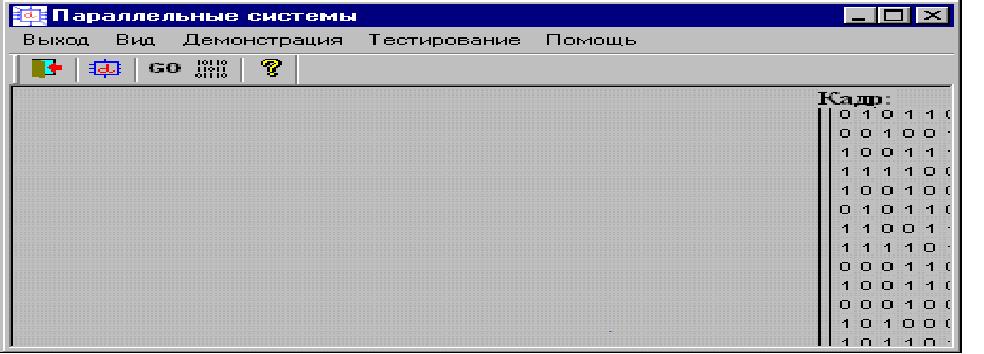
Рис. 1.36
Имеются следующие пункты меню (и соответствующие им кнопки в панели управления):
![]() Выход Выход
из программы
Выход Выход
из программы
![]() Демонстрация Запуск
демонстрационной модели ЛЗС
Демонстрация Запуск
демонстрационной модели ЛЗС
![]() Размер
двоичного массива Ввод размеров двоичного
массива
Размер
двоичного массива Ввод размеров двоичного
массива
![]() Тестирование Формирование и тестирование
модели ЛЗС, созданной студентом
Тестирование Формирование и тестирование
модели ЛЗС, созданной студентом
![]() Помощь Вывод
на экран справки
Помощь Вывод
на экран справки
Для запуска демонстрационной модели необходимо выбрать в меню пункт “Демонстрация” или нажать соответствующую кнопку в панели управления. После нажатия на экране появится окно программы демонстрации (рис. 1.37). После ознакомления с демонстрационной моделью необходимо перейти к работе с тестовой версией программы.
Демонстрационная часть
Демонстрационная часть моделирует процесс распознавания эталона размером 3х3 в двоичной матрице размером 2525 элементов. Пользователь может посмотреть процесс изменения состояния элементов среды в окне 33.
Общий вид окна после запуска демонстрационной программы представлен на рис. 1.37. На рисунке изображено два поля элементов среды: поле двоичной матрицы размером (2525), поле просмотра размером (33). Поле матрицы просмотра представлено набором элементов ЛЗС. Внутри каждого элемента цифрой (0 или 1)обозначено его состояние. Ниже располагается ряд кнопок управления демонстрацией.
Для запуска демонстрации необходимо предварительно в поле двоичной матрицы установить с помощью мыши окно просмотра и нажать кнопку "Выполнить". По желанию пользователя предварительно можно изменить состояние матрицы-эталона и двоичной матрицы. Во время демонстрации происходит изменение цвета входов и выходов элементов, а также цвета самого элемента.
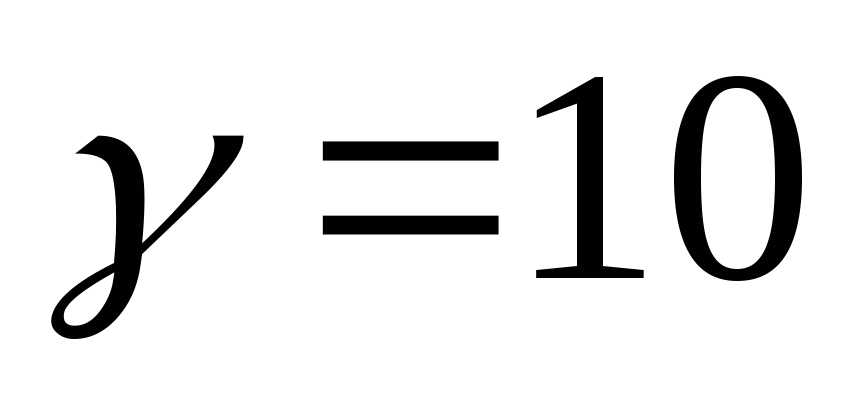
Функциональное назначение кнопок:
Приостановить Приостановка демонстрации
Возобновить Возобновление демонстрации после приостановки
Выполнить Запуск демонстрации
Сменить эталон Смена состояний эталона
Сменить матрицу А Смена состояний двоичной матрицы
Завершить Закончить показ демонстрации
Выход Выход из программы
В ходе демонстрации важно понимать, что процесс распознавания идет по всей двоичной матрице (2525, но процесс поиска наблюдается только в выбранном окне(33).
